Élő időjárás-előrejelzés megtekintése a Google Földön
Lehetetlennek tűnhet, ha az egész világot kényelmesen otthonából látja, de csak akkor, ha még nem hallott a Google Földről(Google Earth) . Nemcsak a világ körüli betekintéshez tökéletes, hanem az időjárási radarfrissítésekhez is.
Nézze(Look) , nem fogja lecserélni jelenlegi időjárás-alkalmazását a Google Földre(Google Earth) , mert ez nem hatékony módja az időjárás rendszeres megtekintésének. De ha más célokra használja az eszközt, jó lenne ellenőrizni, hogy esik-e az eső.
Élő időjárás-előrejelzés megtekintése(View Live Weather Forecast) a Google Földön(Google Earth)
Hangsúlyoznunk kell, hogy a Google néhány éve eltávolította az időjárás-előrejelzéseket a Földről, így a szolgáltatás jelenlegi állapotában csak az időjárási radarhoz tud hozzáférést biztosítani.
Hol található az időjárási réteg?
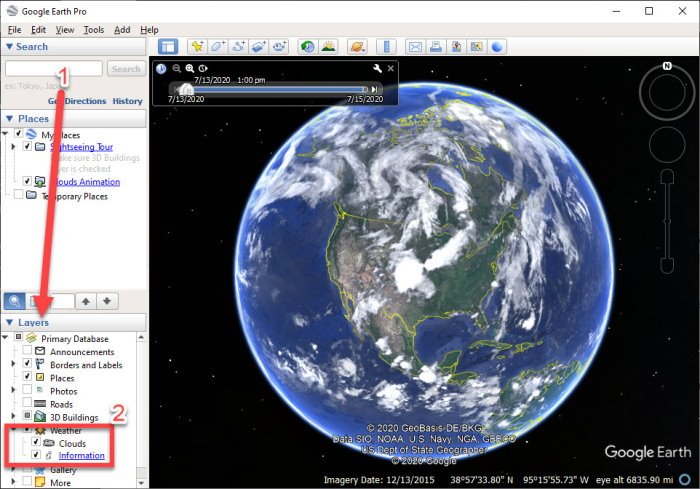
Mielőtt elkezdenénk, először meg kell határoznunk az időjárási réteget. Most ez a funkció közvetlenül a Google Földbe(Google Earth) van beépítve , ezért nincs szükség jelentős változtatásokra vagy harmadik féltől származó szoftverek telepítésére. Csak győződjön meg arról, hogy a Google Earth Pro telepítve van a számítógépére. Nyissa meg, majd navigáljon a bal oldali oldalsávhoz.
Az oldalsávról van egy Layers nevű lap , alatta pedig az időjárási rétegnek kell megjelennie. Innen a felhasználók kiválaszthatják a Felhő(Cloud) részt, hogy megtudják, hol számítják a felhőket szerte a világon. Ami az Információk(Information) szakaszt illeti, adatokat szolgáltat az időjárásról és az összegyűjtés módjáról.

Aki esetleg szeretné, az időjárás-animációkat is letölthet, de ügyeljen arra, hogy a számítógépe viszonylag jó teljesítményű legyen. Emellett lehetőség van 24 órás felhőanimációra is, ami nem rossz, ha tőlünk kérdezel.
Ne(Bear) feledje, hogy a felhőadatok nem valós idejűek, hanem közeliek.
Google Föld webhez

Az emberek dönthetnek úgy, hogy a Google Földet(Google Earth) a webböngészőjükből használják az asztali Pro verzió letöltése helyett. Amit megtudhatunk, nincs benne az időjárás-előrejelzés funkció, de ha a felhőket nézzük, szerencsére ez is lehetséges.
A felhők megtekintéséhez indítsa el a Google Földet webhez a Chrome böngészőben. Ezt követően kattintson a menü ikonra, majd válassza a Térképstílus(Map Style) lehetőséget . Keresse meg az Animált felhők(Turn on Animated Clouds) bekapcsolása nevű gombot, és kapcsolja be. Élő időjárást így nem kapsz, de a semminél jobb.
Milyen lehetőségeid vannak?

Látja, használhatunk harmadik felektől származó KMZ- vagy KML -fájlokat előrejelzések készítéséhez.(KML)
Nyissa meg a radar.weather.gov webhelyet, és feltétlenül adja meg tartózkodási helyét az előrejelzés keresőmezőjében. Miután kiválasztotta a helyét, most át kell váltania az előrejelzési oldalra. Innen kattintson a KML gombra a fájl letöltéséhez.
Miután letöltötte a fájlt az asztalra, a Google Earth betölti, és időjárás-előrejelzést ad. Mivel az időjárási szolgálatok folyamatosan frissítik a KML -fájlokat, Ön mindig jó úton halad a legfrissebb előrejelzést illetően.

Meg kell jegyezni, hogy a KML -fájlok nem csak az időjárást mutatják, hanem más éghajlattal kapcsolatos információkat is, amelyek felkeltik az érdeklődését, vagy nem.
Egyéb lehetőségek a Google Earth időjárási rétegén kívül
A hétköznapi felhasználók számára nem biztos, hogy jó ötlet a KML(KML) -fájlok hozzáadásának mélyére ásni , ezért célszerűbb olyan alternatív szolgáltatásokat használni, amelyek időjárási radar-lehetőségekkel is rendelkeznek.
- Accuweather
- Szeles
- Időjárás Underground
Ezek minőségi lehetőségek közül választhatnak, így ha nem sok oka van a Google Earth használatára , akkor a fenti alternatívák közül legalább egy segíthet.
Related posts
A Google Earth használata Chrome böngészőben.
A Google Earth segítségével felfedezheti a bolygót és azon túl
A Google Earth nem működik, összeomlik vagy lefagy Windows 11/10 rendszeren
A Google Föld képeinek felfedezése és letöltése háttérképként
Hogyan mérjünk távolságot a Google Earth programban
Szövegdoboz beszúrása a Google Dokumentumokban
Böngészési hibaüzenet lépett fel – Google Dokumentumok a Chrome-ban
A Google Naptár testreszabása és beágyazása bármely weboldalra
A legjobb számlasablonok a Google Dokumentumokhoz szabadúszóknak, kisvállalkozásoknak
A Google Diák ciklus létrehozása közzététel nélkül
Android töredezettség meghatározása, probléma, probléma, diagram
Hogyan léphet kapcsolatba a Google AdSense-szel e-mailben
A Google Stadia-fiók törlése
A Google Chrome nem válaszol. Újraindítja most?
Hogyan iratkozhat le a Google FLoC-ról (Privacy Sandbox) a Chrome-ban
Google Dokumentumok billentyűparancsai Windows 11/10 PC-hez
Dokumentumok konvertálása PDF-be a Google Dokumentumok segítségével böngésző használatával
A Google-fájlokra mutató „Másolat készítése” hivatkozások megosztása másokkal
Több időzóna hozzáadása és használata a Google Naptárban
Hogyan lehet megsemmisíteni a profilt a böngésző bezárásakor a Google Chrome-ban
